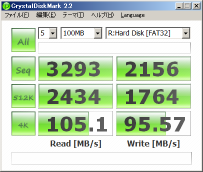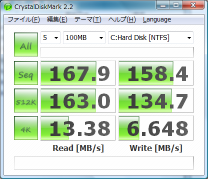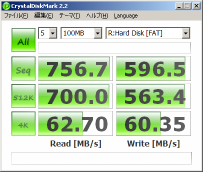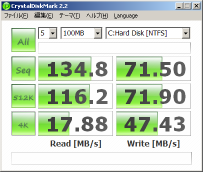Gavotte Ramdisk 覚え書き
このページは Gavotte Ramdisk インストールに関する覚え書きである。
Vista Biz 32bit へのインストール (2009.3.15)
会社で使っている個人用 PC の typeZ が標準で 64bit OS 版しか用意されておらず、 非常に不便な思いをした。やっとのことで SONY から純正の 32bit 版リカバリディスクをゲットし、インストールした。
ただ、標準で 4GB 搭載されている DDR3 メモリも 32bit OS では無駄になってしまう。 あまりにもったいない!ということでかねてより興味津々だった Gavotte Ramdisk をインストールしてみた。
PC の仕様は下記の通り。
- SONY VAIO type Z VGN-Z91DS
- Core2Duo P9600 2.66GHz
- DDR3 4GB
- SSD 128GB(64G+64G RAID0)
- Vista Business 32bit(VAIO 仕様)
インストール
基本的に PC Watch の記事に従ってインストールした。
- ram4g.reg をダブルクリックしてレジストリに追加
- ramdisk.exe を起動して [InstallRamdisk] ボタンをクリック
- 割り当てディスクサイズを指定せず(16M のまま) OK をクリック
- 再起動
最後は再起動したほうがよい。
なお、boot.ini の編集はなんとなく Vista ではいらない気がしたので、スルーした。うまくうごいたのでよしとする。
結果
何の苦労もなく終わった。 そして何の苦労も不具合もなく使えている。
実に高速である。使用方法は Ramdisk の用途 参照。
- CrystalDiskMark 2.2.0 の計測結果
- 参考:内蔵 SSD の計測結果(RAID0)
XP Pro SP3 へのインストール (2009.4.8)
会社の制御用 PC を再インストールする際、別用途で購入した Intel 製 MLC SSD を使用することにしたので、テンポラリファイルやダウンロードファイルが SSD にゴリゴリ貯まらないように RAM ディスクを確保することにした。
なお、メインメモリが 3GB に満たないため、OS 管理領域内に RAM ディスクを作成した。
PC の仕様は下記の通り。
- MCJ MD-ADVANCE-4000ST
- Pentium4 2.4CGHz
- DDR400 2.5GB(1G+1G+256M+256M)
- SSD Intel X25-M 60GB
- M/B Shuttle AB60N(Intel 865PE)
- XP Pro SP3 32bit(SP2 クリーンインストール後、Windows Update で SP3 状態)
インストール
Vista のときと同じように行った。
なお、 PC Watch の記事に「boot.ini に /PAE を追記する」旨の説明があるが、これを行ったところ、[InstallRamdisk] ボタンをクリックしたときに OS が落ち、再起動がかかる不具合に遭遇した。
OS 管理内のメモリであるせいかもしれないが、システムのプロパティにも「物理アドレス拡張」が表示されているので、この編集は不要に思われる。
結果
OS の使用できるメモリが少なくなってしまうため、キャッシュ系のファイルを置くためだけに使用することにし、 256MB だけを Ramdisk として割り当てた。
計測結果を下記に示す。
- CrystalDiskMark 2.2.0 の計測結果
- 参考:内蔵 SSD の計測結果(Intel X25-M)
関係ないけど、X25-M・・・ランダムライトはえぇ・・・DDR とかわらん・・・。
とはいえ、Ramdisk もスコア的には当然 SSD よりがんばっているので、問題なさそうだ。
Ramdisk の用途
基本的に一時ファイル系はすべて Ramdisk を使う設定にしてしまっても問題ないと思う。 速度も速く、再起動の際にスッキリなくなってくれるのがメリット。
- TEMP, TMP フォルダ
- これらのテンポラリフォルダを使うアプリケーションは多い。Thunderbird の添付ファイルを開いたときなどもここに保存される。
- [マイコンピュータ]右クリック→[システムの詳細設定]→[環境変数]を開く
- ユーザー環境変数とシステム環境変数の TEMP, TMP を R:\TEMP などに変更する。
- 再起動する。
- IE のインターネット一時ファイル(Temporary Internet Files)の保存先
- 個人的にはあまり速度向上が実感できないが、遅くなることはないし、肥大しがちなので設定しておくのが吉。
- IE8
[ツール]→[インターネットオプション]→[全般]→[閲覧の履歴][設定]→[インターネット一時ファイル][現在の場所]
- IE8
- 個人的にはあまり速度向上が実感できないが、遅くなることはないし、肥大しがちなので設定しておくのが吉。
- Firefox のキャッシュ保存先
- ユーザー設定フォルダに user.js を作る
- XP の場合
C:\Documents and Settings\ユーザ名\Application Data\Mozilla\Firefox\Profiles\ほにゃらら.default - Vista の場合
C:\Users\ユーザ名\AppData\Roaming\Mozilla\Firefox\Profiles\ほにゃらら.default
- XP の場合
- 下記の内容をコピペ
user_pref("browser.cache.disk.parent_directory","R:\\TEMP"); - Firefox を再起動
- ユーザー設定フォルダに user.js を作る
- Firefox/IE のダウンロード先
- ダウンロードするアーカイブやインストーラは使い終わると不要なことが多いので、Ramdisk にダウンロードしておけば使用したあと勝手に処分してくれるので気楽。ただし、必要なファイルは別のディスクに移動しておくこと。
参考サイト
- PC Watch - 【特別レポート】32bit Windowsの管理外領域をRAM Diskに使うう
- KUMA TYPE - [RAMディスク]Gavotte Ramdiskを導入してみた。
- memo - Firefoxの高速化 キャッシュをRAMDISKにおく
最近の人気ページ
- ペダル交換 (Other/ルノー14インチ折りたたみ AL-FDB14) (13)
- XmlSerializer (Tech/C#) (9)
- BBS (Software/LaUnch) (8)
- MANHATTAN PASSAGE の 9070 Design solutioN Northwest Passage Limited を買ってみた (Other) (7)
- DMC-LX1のレンズキャップ自動化 (Other) (6)
- Download (Software/LaUnch) (5)
- パリを1日半でそれなりに観光してみた (Trip/フランス) (4)
- LUMIX DMC-GF1 のケース・バッグ選び (Other) (4)
- WebBrowserコントロールにNewWindow2イベントを実装する (Tech/C#) (4)
- ユーザーコントロールの親ウィンドウを調べる (Tech/C#/WPF) (4)
関連ページ
更新情報
- 23/06/25 BBS (Software/LaUnch)
- 12/02/15 QRコードのJIS規格書 (Other)
- 12/02/06 最近購入したもの (Other)
- 12/02/03 CakePHP を IIS7.5 で動かす (Tech/PHP)
- 12/01/16 Download (Software/TrimminGo! 〜トリミンゴ!〜画像トリミングソフト)
- 12/01/09 WPF Toolkit の Chart でシンプルな線グラフを書く (Tech/C#/WPF)
- 12/01/01 LINQ to SQL で SQL Server Compact を使う (Tech/C#)
- 11/12/26 TrimminGo! 〜トリミンゴ!〜画像トリミングソフト (Software)
- 11/10/14 StemmerとLemmatizer (Other)
- 11/09/28 複数のタグを選択できるコンボボックスを作る (Tech/C#/WPF)
プロフィール
Kenz Yamada(山田研二)。1984年生。大阪。ちょっとずつ好きなプログラム作ってます。
好きなものはカメラと旅行。ガジェットや身の回り、ちょっとこだわります。
詳しくは Web mixi で。